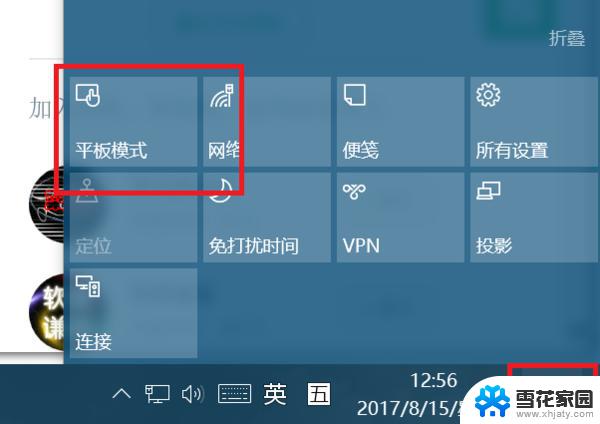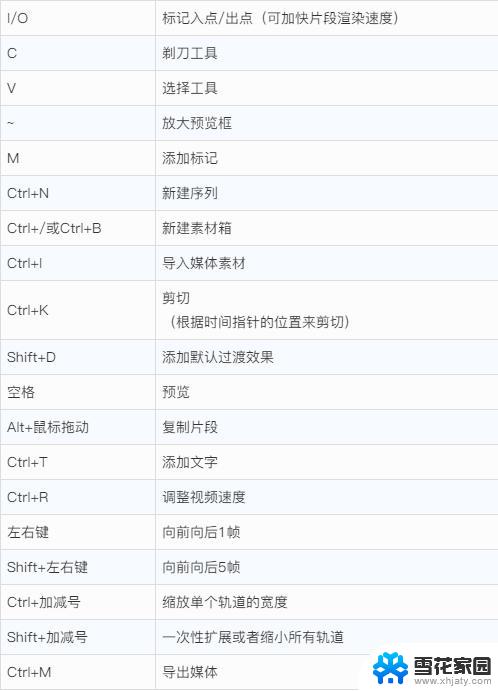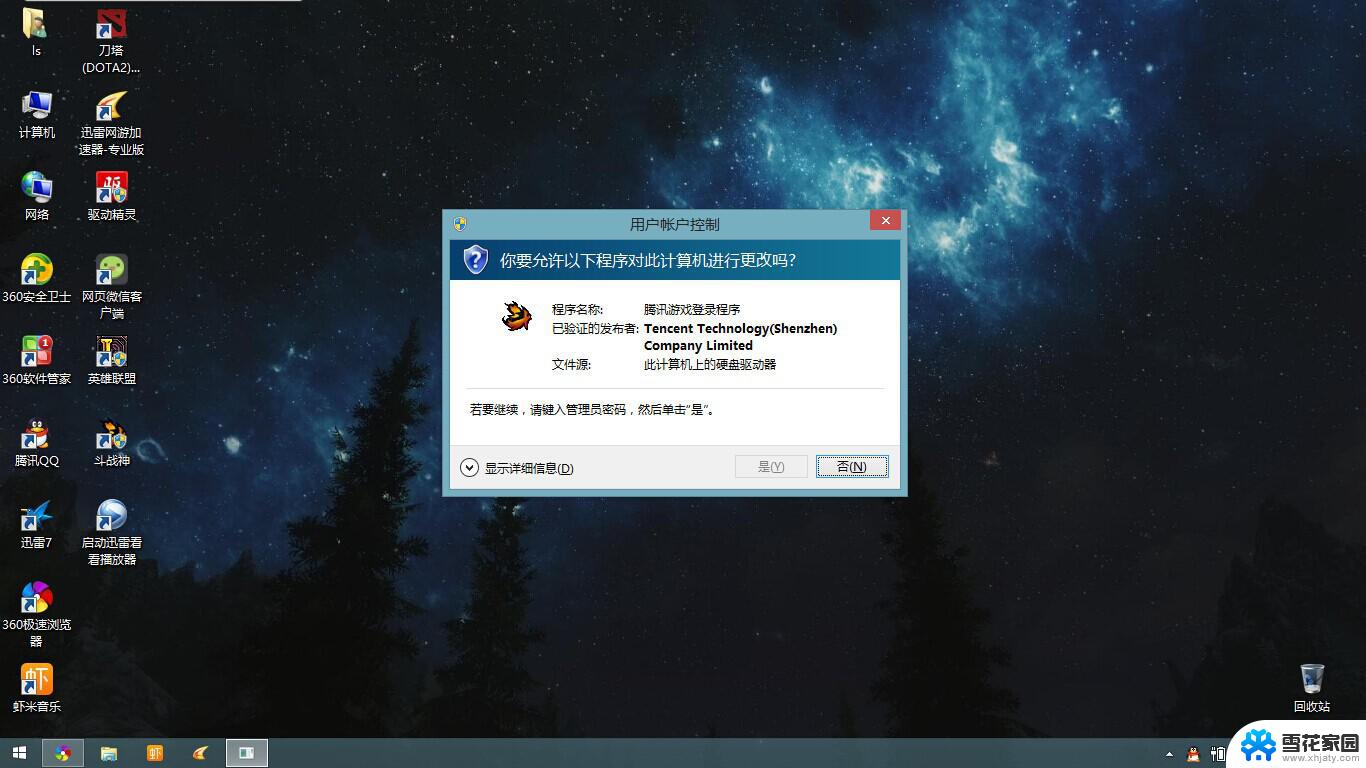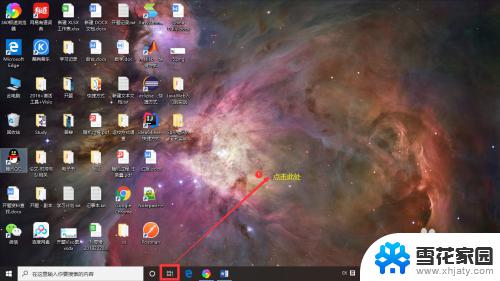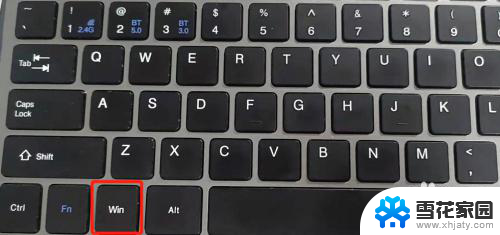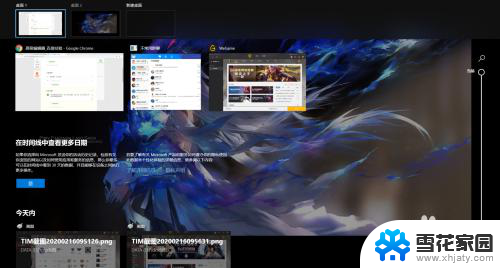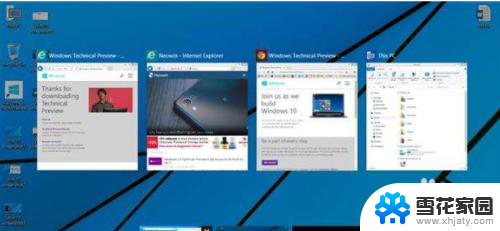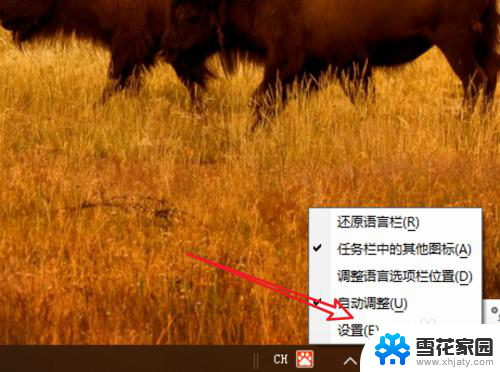win10换桌面快捷键 如何在Win10上快速切换到另一桌面
随着科技的进步和人们对效率的追求,操作系统也在不断升级和优化,Windows 10作为一款颇具代表性的操作系统,其换桌面快捷键也成为了用户们提高工作效率的利器。在Win10上,通过简单的快捷键组合,我们可以快速切换到另一桌面,无需繁琐的鼠标操作。这项功能的出现,为用户提供了更加便捷的多任务处理方式,让工作变得更加高效。下面让我们一起来了解一下Win10上如何利用快捷键实现快速切换到另一桌面的方法。
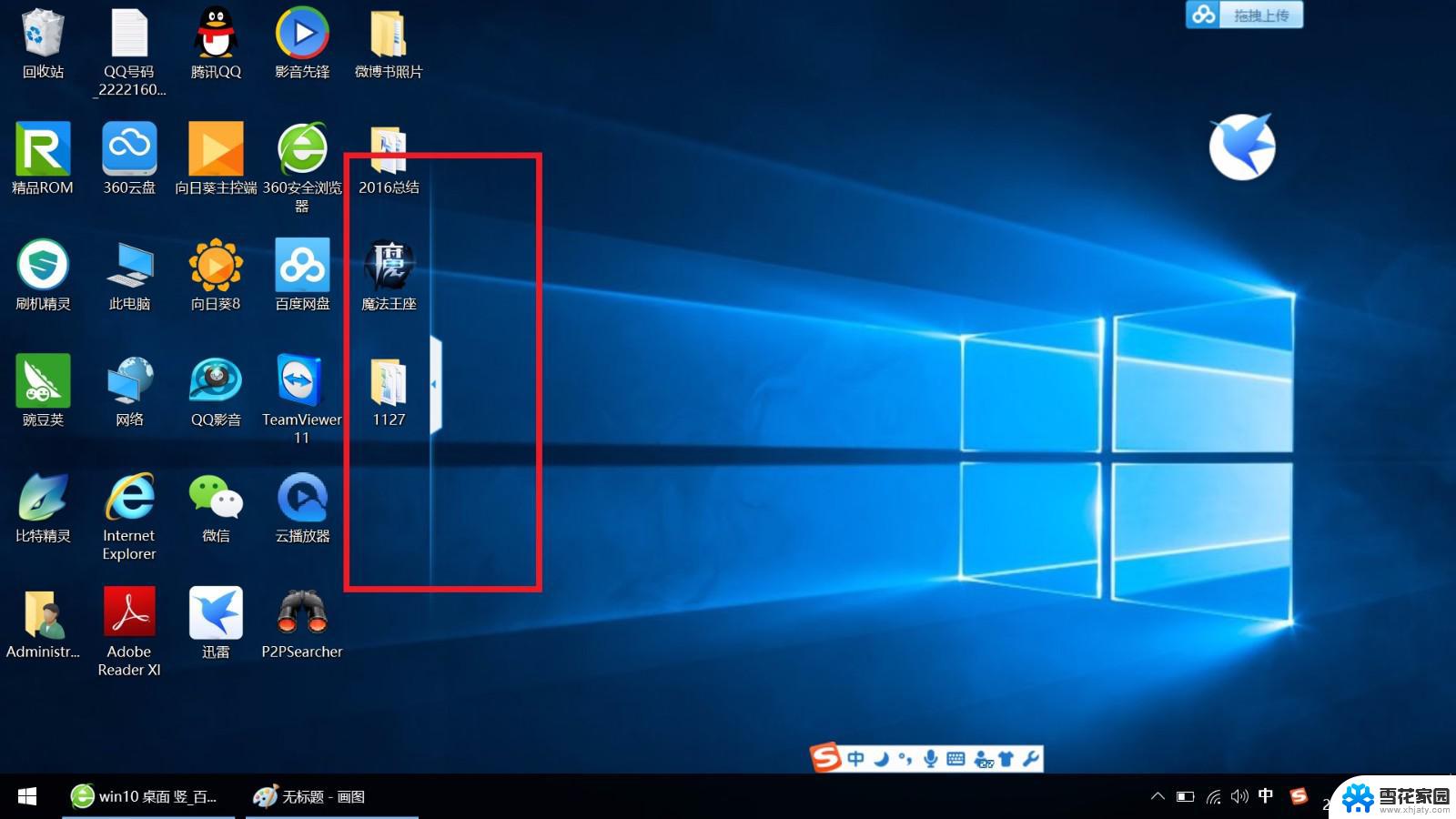
1、使用组合键,同时按下【Windows徽标键】+【Ctrl】键加上【左右方向键】。就可以切换不用的桌面;
2、同样是按下【Windows徽标键】+【Ctrl】+【D】就可以新建一个虚拟桌面;
3、切换到要删除的桌面后按快捷键【Windows徽标键】+【Ctrl】+【F4】,就可以将当前的桌面删除掉;
4、按【Alt】+【Tab】组合键可以切换桌面,但默认是【仅限我正在使用的桌面】。进入【设置】-【多任务】选项中可以将其修改为【所有桌面】,就可以在虚拟桌面间进行切换。
以上就是Win10更改桌面快捷键的全部内容,如果您遇到相同问题,可以参考本文中介绍的步骤进行修复,希望这对您有所帮助。